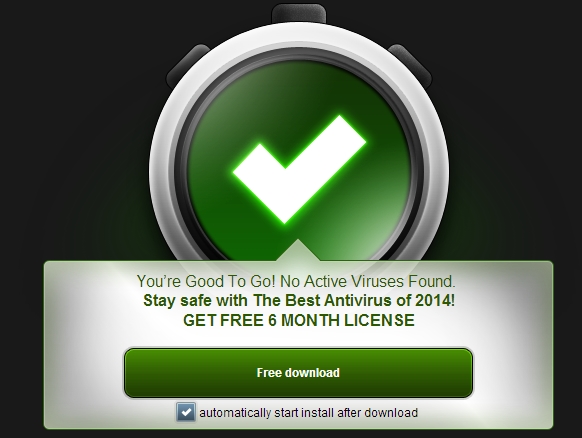Вирусы способны испортить жизнь любому пользователю ПК. Именно поэтому, каждый желает в случае их появления избавиться от них как можно быстрее. Следует отметить, что некоторые вирусные программы демонстрируют очень хорошие способности к выживанию, порой бывает их просто невозможно обнаружить посредством обычных антивирусных программ.
Тем не менее, в случае их появления бороться с ними просто необходимо всеми возможными методами, так как некоторые из них способны красть личную информацию, что может быть весьма и весьма опасно. Среди большого количества способов борьбы с вирусами, есть способ позволяющий проверить компьютер на вирусы онлайн совершенно бесплатно, он пользуется довольно большой популярностью, так как обладает целым рядом сильных сторон. Если вас также интересует проверка на вирусы онлайн, в этом случае из этой статьи вы сможете узнать, как это сделать максимально быстро и максимально качественно.
Что такое онлайн-антивирус?
Проверить компьютер на вирусы онлайн бесплатно можно с использованием специальных онлайн-антивирусов. Это программа, которая способна выполнять проверку компьютера удалённо, посредством веб-ресурса. То есть для выполнения своих функций, такой антивирус нет надобности устанавливать на компьютер, что следует отметить весьма и весьма удобно. Онлайн-антивирусы предоставляют в бесплатное пользование практически все производители современных антивирусных программ.
КАК ПРОВЕРИТЬ ВИНДОВС НА ВИРУСЫ?

Плюсы использования онлайн-антивирусов
Практически любой онлайн-антивирус в своей основе использует наработки какого-либо известного антивирусного продукта. Несмотря на то, многие такие решения обладают большим количеством сильных сторон по сравнению с обычными антивирусными программами.
Между антивирусным ПО установленным на компьютере, и онлайн-антивирусом не может произойти никакого конфликта. Эта особенность позволяет проверять на наличие вирусом при помощи софта от разных производителей.

Для того, чтобы использовать онлайн-антивирусы нет надобности перезагружать компьютер, регистрироваться и выполнять многие другие действия. Онлайн проверка на наличие вредоносных программ доступна в любое время суток.
Антивирус работающий в режиме онлайн не грузит работу компьютера всё время, он включается лишь по требованию самого пользователя.
Минусы использования онлайн-антивирусов
Несмотря на то, что проверка компьютера на наличие вредоносного софта в режиме онлайн довольно простой и удобный процесс, всё-таки он обладает и целым рядом минусов по сравнению со стандартной проверкой на антивирусы.
Онлайн проверка на наличие вирусов не может выступать полной альтернативой стандартному ПО, предназначенному для этих целей. Всё дело в том, что такой способ не позволяет отслеживать проникновения и появление вирусов в режиме реального времени, он только способен выявить их наличие при проверке. Именно поэтому если вы решили проверить на вирусы онлайн собственный компьютер, не стоит забывать и о постоянной защите, которая способна избавить вас от попадания вредоносного софта на ваш ПК.
Очень часто для того, чтобы воспользоваться всеми возможностями онлайн-проверки необходимо отключить работающий на компьютере антивирус. Таким образом, во время онлайн проверки компьютер становится уязвимым для всевозможных вирусов.
Почти всегда онлайн-антивирус требует запуска браузера с правами администратора, дело в том, что далеко не все пользователи, по тем или иным причинам, имеют возможность выполнить это.
Проверка файла на вирусы онлайн, возможна лишь в том случае, если сам пользователь компьютера имеет доступ к этому файлу.
Правила выполнения онлайн-проверки на наличие вирусов
Для того, чтобы проверка компьютера на вирусы онлайн прошла максимально успешно и максимально эффективно, следует использовать следующие правила.
Временно отключаем установленный на компьютере антивирус.

Если на компьютере установлена антивирусная программа, её следует временно отключить. Только в этом случае онлайн-проверка будет происходить максимально правильно и максимально быстро.
Использовать права администратора
Браузер необходимо запускать от имени администратора, в таком случае антивирус получить возможность сканировать все папки и все разделы компьютера.
Прежде чем запускать антивирус онлайн проверка, необходимо убедиться в том, что компьютер полностью поддерживает все необходимые системные требования.
Всегда помнить о постоянной защите.
Онлайн-антивирусы весьма неплохо справляются с задачей поиска того или иного вредоносного софта, однако, они не позволяют защищать компьютер от вторжения вирусов всё время. Именно поэтому, даже если вы пользуетесь самыми современными онлайн-антивирусами, ни в коем случае не стоит забывать и о постоянной защите собственного компьютера.
Варианты проверки на вирусы онлайн
В наше время существует довольно большое количество веб-ресурсов, позволяющих выполнять проверку компьютера на наличие вирусов, давайте же рассмотрим самые популярные из них.

Антивирус Касперского
Если вы желаете избавиться от вирусов на компьютере, то проверка на вирусы онлайн касперский может быть очень хорошим и разумным решением, так как данный онлайн-антивирус обладает всеми преимуществами, которыми обладает знаменитый антивирус Касперского. Всё что вам необходимо сделать для того, чтобы проверить на вирусы онлайн касперский бесплатно это зайти на сайт Лаборатории Касперского и выбрать соответствующий пункт. В итоге вы получаете максимальную эффективность, подробный отчёт о проверке, а также подробный отчёт о состоянии вашего компьютера.Если вы подозреваете, что на вашем ПК завелись вредоносные программы, то касперский онлайн проверка компьютера на вирусы это замечательное решение данной проблемы.
BitDefender QuickScan
Программа BitDefender QuickScan считается одним из самых лучших антивирусов на данный момент. Производитель этого софта позволяет всем желающим воспользоваться всеми его преимуществами абсолютно бесплатно в режиме онлайн.

Чтобы запустить проверку на вирусы при помощи этого софта, всё что надо сделать это перейти на сайт производителя BitDefender QuickScan, а затем нажать кнопку Scan now. После нажатия на эту кнопку будет установлено специальное расширение для браузера, которое сможет получить доступ к файлам вашего компьютера, затем начнётся непосредственно проверка системы.
Одной из особенностей этого антивируса является то, что проверка занимает всего 1-2 минуты. Казалось бы, такого времени недостаточно для того, чтобы выявить все возможные угрозы. Но, тем не менее, как показывает практика, данный антивирус весьма неплохо справляется со своей задачей и выявляет большое количество угроз, в случае их наличия на компьютере.
Поэтому, если вы желаете проверить сайт на вирусы онлайн или же проверить собственный компьютер, BitDefender QuickScan является одним из лучших решений.
ESET
Компания ESET, которая знаменита в первую очередь благодаря выпуску на рынок известного антивируса NOD32, также предлагает всем желающим бесплатную онлайн-проверку на наличие вирусов. Для запуска сканирования компьютера при помощи этого антивируса следует зайти на сайт компании, после чего использовать кнопку “запустить ESET Online Scanner”. Если вы будете проверять свой компьютер через браузер Internet Explorer, в этом случае вся проверка будет происходить в самом браузере. В том же случае если использовать для таких целей какой-либо другой браузер, пользователю будет необходимо скачать, а затем запустить специальный файлик, который и запустит сам процесс проверки.

Как проверить, работает ли антивирус
Современные антивирусы разработаны так, чтобы их работа была по возможности незаметной и не обременительной для пользователя и самой операционной системы. Они контролируют все происходящее на компьютере, но не привлекают к себе внимания до тех пор, пока не возникнет угроза заражения. Поэтому обнаружить работу антивирусной программы не так просто.

Статьи по теме:
- Как проверить, работает ли антивирус
- Как проверить компьютер на вирусы из интернета
- Как проверить на вирусы компьютер онлайн
Инструкция
Изучите пиктограммы области панели задач рядом с указанием времени. Антивирусные программы размещают свои значки в эту область. Если у вас настроено скрывать ярлыки панели задач автоматически, разверните весь перечень значков, кликнув по специальной кнопке в виде треугольника.
Запустите «Диспетчер задач». Основная задача этой системной утилиты — отображать все процессы, запущенные в данный момент в операционной системе. Найдите процесс, соответствующий по названию вашему антивирусу. Если он присутствует в списке, значит, антивирус работает.
Также стоит отметить, что современные антивирусные программы настроены таким образом, что в диспетчере задач может присутствовать от одного до трех процессов одновременно. Старайтесь ничего не отключать вручную, так как это может привести к серьезным последствиям.
Откройте окно программы антивируса через меню «Пуск». Задайте антивирусной программе проверку внешнего носителя или папки на винчестере. Если окно программы открывается, и она выполняет основные задачи, значит, антивирус работает. Попробуйте просканировать все локальные диски персонального компьютера. На это может уйти от нескольких минут до пары часов, в зависимости от объема сохраненных данных.
Запуск программы антивируса может быть остановлен из-за сбоя в операционной системе. Антивирусная программа может работать некорректно, если была установлена уже в зараженную среду. Произведите внешнее лечение от вирусов и переустановите программу.
- как антивирус работает
Совет полезен?
Статьи по теме:
- Как провести полную проверку на вирусы «Касперским»
- Как проверить компьютер на наличие в нём вируса
- Как проверить компьютер на наличие вирусов и троянов
Добавить комментарий к статье
Похожие советы
- Как быть, если компьютер «тормозит»
- Как проверить весь компьютер на наличие вирусов
- Как провести проверку на вирусы, если операционная система заблокирована
- Как восстановить антивирус
- Как включить антивирус
- Как узнать версию Касперского
- Как найти антивирус
- Как проверить пк на вирусы
- Как определить, есть ли в компьютере вирус
- Как настроить антивирус
- Как проверить диск на вирус
- Как проверить файл на вирусы в 2017 году
- Как вылечить файл от вируса
- Как работают антивирусные программы
- Как обновить антивирус в компьютере
- Как удалить троян из Kaspersky
- Как проверить коммуникатор
- Как обнаружить вирус без антивируса
- Как удалить вирусы после проверки
- Как найти вирус без антивируса
- Обзор популярных интернет-антивирусов
Новые советы от КакПросто
Рекомендованная статья
Как происходит заражение компьютера вирусом
Наиболее слабое звено в цепи компьютерной безопасности — это сам пользователь. Наличие установленного на компьютере.
Источник: www.kakprosto.ru
Как проверить компьютер на вирусы онлайн?
Я думаю, многие понимают, что наличие антивируса не дает стопроцентной защиты от всех напастей и невзгод, поэтому не лишним будет иногда проверять его надежность при помощи сторонних программ. А тем, у кого нет антивируса, проверять «незнакомые» файлы, да и в целом систему — тем более необходимо! Для быстрой проверки системы, удобно пользоваться небольшими программами-антивирусами, у которых сама вирусная база находится на сервере (а не у вас на компьютере), а на локальном компьютере вы запустите только сканер (примерно занимает неск. мегабайт).
Рассмотрим поподробнее, как проверить компьютер на вирусы в онлайн режиме (кстати, рассмотрим сначала русские антивирусы).
Онлайн антивирусы
F-Secure Online Scanner
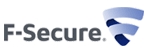
Сайт: https://www.f-secure.com/ru_RU/web/home_ru/products
В целом отличный антивирус для быстрой проверки компьютера. Для начала проверки необходимо загрузить с сайта (ссылка выше) небольшое приложение (4-5мб) и запустить его.
Более подробно ниже.
1. В верхнем меню сайта, нажмите по кнопке «запустить сейчас». Браузер должен вам предложить сохранить или запустить файл, можете сразу выбирать запуск.
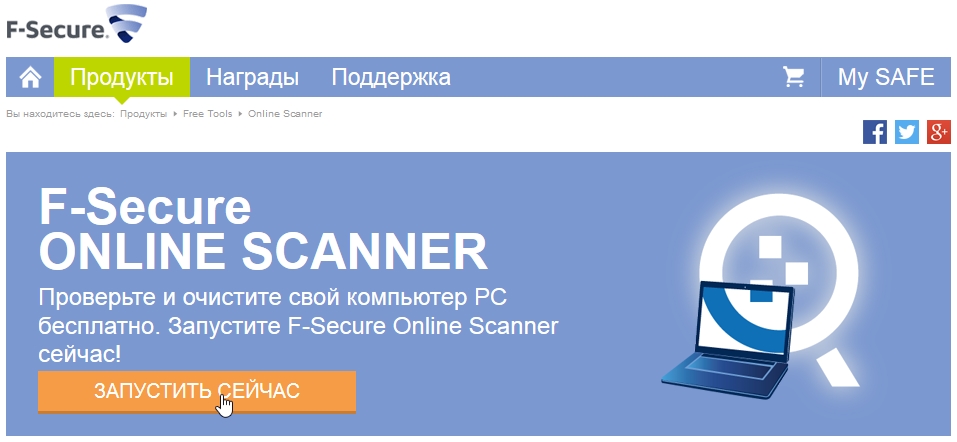
2. После запуска файла, перед вами откроется небольшое окно, с предложением начать проверку, просто соглашаетесь.
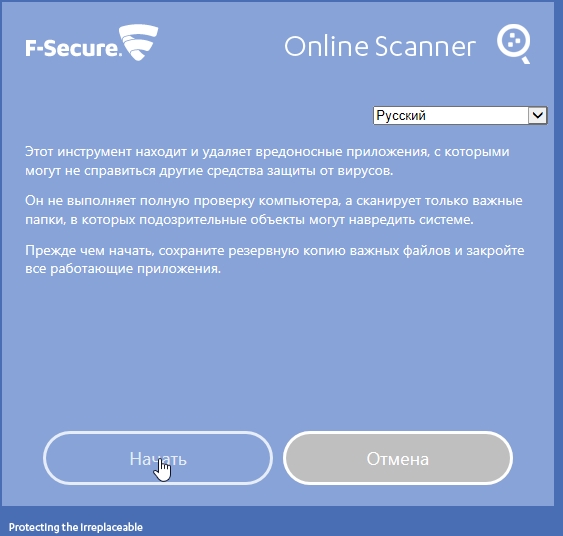
3. Кстати, перед проверкой, рекомендую отключить ативирусы, закрыть все ресурсоемкие приложения: игры, просмотр фильмов и пр. Так же отключить программы, нагружающие интернет-канал (торрент-клиент, отменить загрузку файлов и т.д.).
Пример проверке компьютера на вирусы.
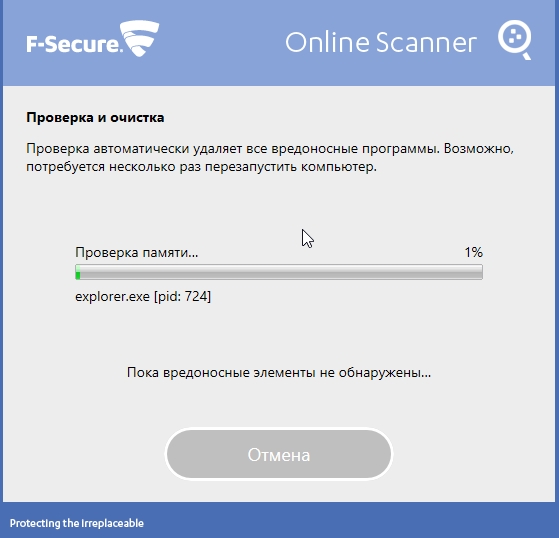
Выводы:
При скорости соединения 50 Мбит/с, мой ноутбук с ОС Windows 8 был проверен за ~10 мин. Вирусов и посторонних объектов не обнаружено (значит, антивирус не зря установлен). Обычный домашний компьютер с Windows 7 проверялся чуть больше по времени (скорее всего, связано с загрузкой сети) — был обезврежен 1 объект. Кстати, после перепроверки другими антивирусами, более подозрительных объектов не было. В целом антивирус F-Secure Online Scanner производит весьма положительно впечатление.
ESET Online Scanner
Сайт: http://www.esetnod32.ru/support/scanner/
Знаменитый на весь Мир Nod 32 теперь есть и в бесплатной антивирусной программе, которая в режиме онлайн может быстро и эффективно просканировать вашу систему на наличие в ней вредоносных объектов. Кстати, программа помимо вирусов, отыскивает и просто подозрительное и нежелательное ПО (при начале проверки, есть опция, чтобы включить/отключить эту возможность).
Для запуска проверки, нужно:
1. Перейти на сайт и нажать кнопку «запустить ESET Online Scanner».
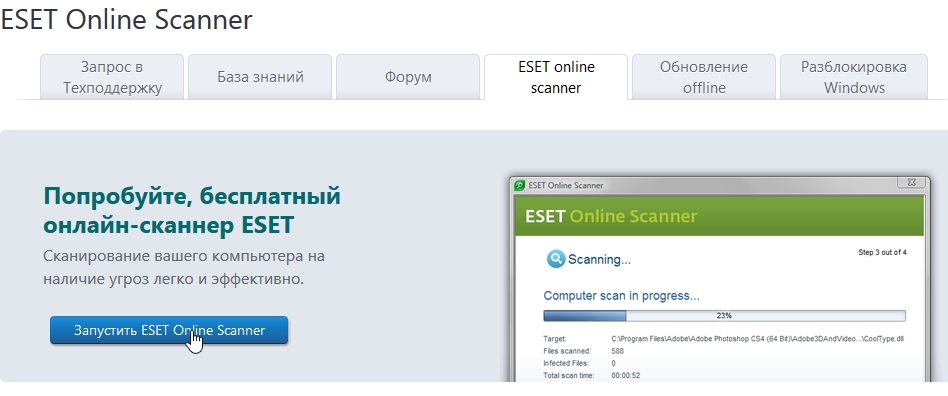
2. После того, как скачаете файл, запустите его и согласитесь с условиями использования.
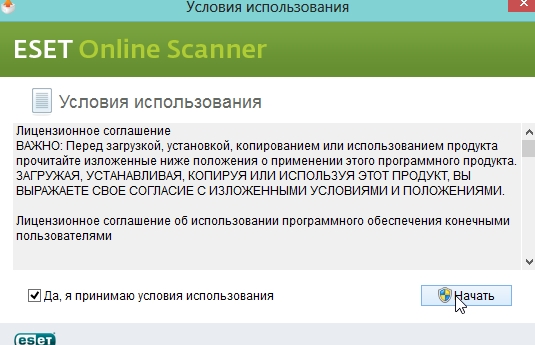
3. Далее ESET Online Scanner попросит от вас указать параметры сканирования. Например, я не сканировал архивы (для экономии времени), и не искал нежелательно ПО.
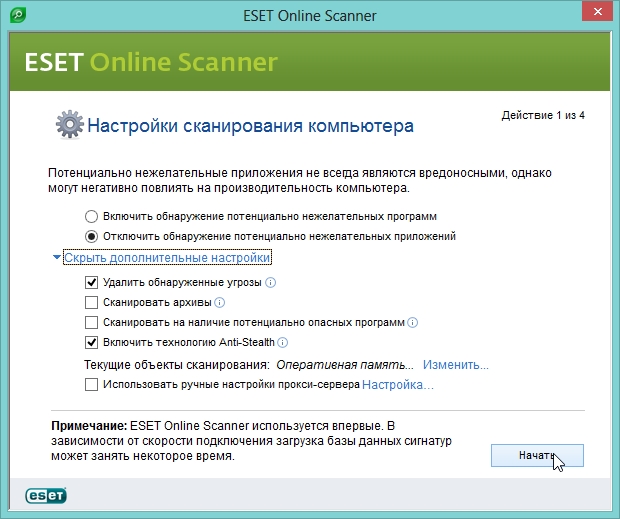
4. Затем программа обновит свои базы (~30 сек.) и начнет проверку системы.
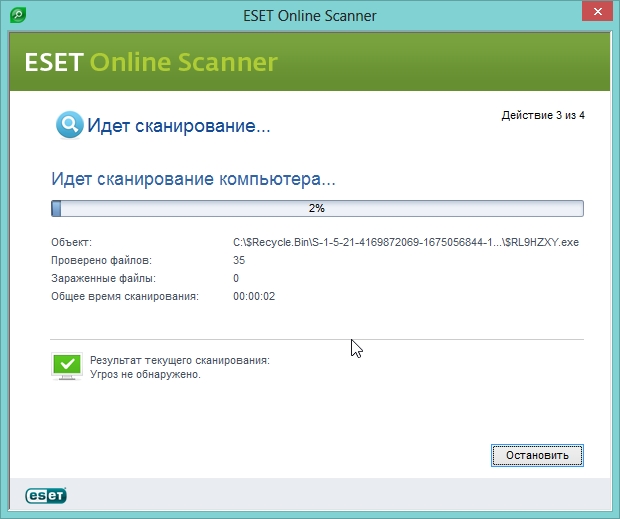
Выводы:
ESET Online Scanner проверяет систему очень тщательно. Если первая программа в данной статье проверила систему за 10 мин., то ESET Online Scanner проверял ее около 40 мин. И это при том, что часть объектов была исключены из проверки в настройках…
Так же после проверки программа предоставляет вам отчет о проделанной работе и сама автоматически себя удаляет (т.е. после проверки и чистки системы от вирусов, на вашем ПК не останется файлов от самого антивируса). Удобно!
Panda ActiveScan v2.0

Сайт: http://www.pandasecurity.com/activescan/index/
Этот антивирус занимает больше места, чем остальные в этой статье (28 мб против 3-4), зато позволяет сразу же приступить к проверке компьютера после скачивания приложения. Фактически, после того как завершится загрузка файла, проверка компьютера занимает 5-10 мин. Удобно, особенно, когда нужно быстро проверить ПК и вернуть его работоспособность.
Начало работы:
1. Скачиваете файл. После его запуска, программа предложит вам сразу же начать проверку, соглашайтесь, нажав на кнопку «Accept» в нижней части окна.
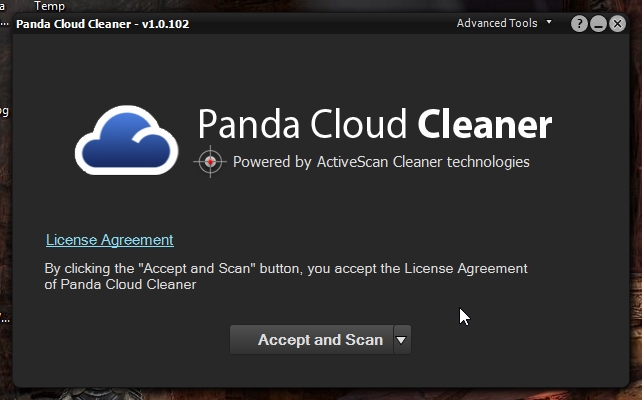
2. Сам процесс сканирования происходит достаточно быстро. Например, мой ноутбук (средний по современным меркам) был проверен примерно за 20-25 мин.
Кстати, после проверки антивирус самостоятельно удалит все свои файлы, т.е. после его использования у вас не будет не вирусов, не файлов антивируса.
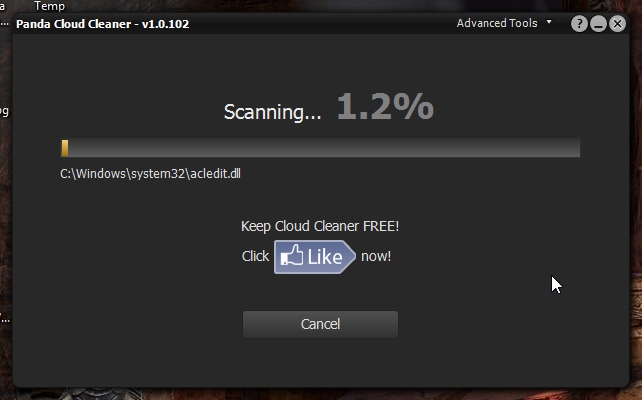
BitDefender QuickScan
Этот антивирус устанавливается в ваш браузер в виде дополнения и проверяет систему. Для начала проверки перейдите по адресу http://quickscan.bitdefender.com/ и нажмите на кнопку «Scan now».
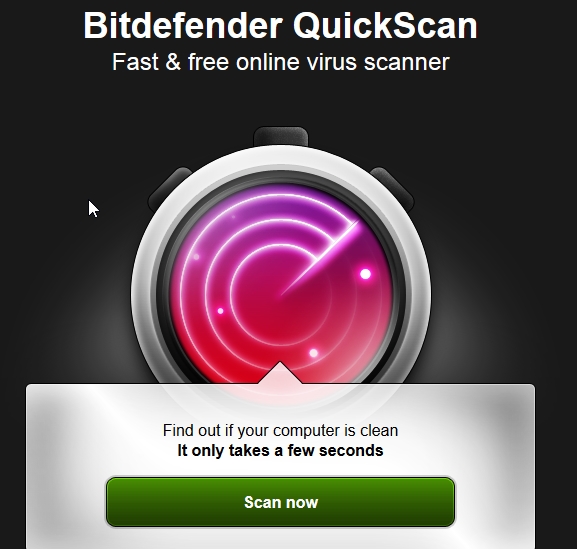
Кстати, после проверки, вам предлагают установить бесплатный одноименный антивирус сроком на пол года. Можно и согласиться?!